Vanliga frågor om standardlösenord

I dagens artikel kommer Quantrimang att sammanfatta några vanliga frågor om standardlösenord för att hjälpa läsarna att svara på frågor relaterade till detta problem.
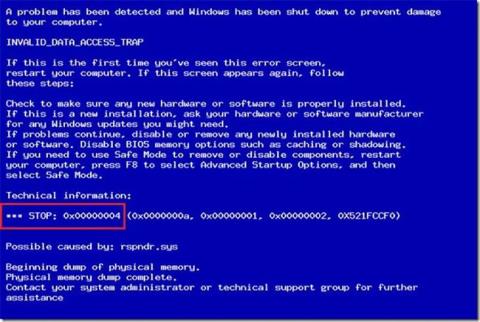
STOPP-fel 0x00000004 kan orsakas av maskinvarufel eller problem med drivrutiner, men kan också vara relaterat till virusinfektion. STOPP-felet 0x00000004 kommer alltid att visas i STOPP-meddelandet, allmänt känt som BSOD-felet (blå skärm) .
Alla Microsoft NT-baserade Windows-operativsystem kan stöta på STOP 0x00000004-felet, inklusive Windows 10, Windows 8, Windows 7, Windows Vista, Windows XP, Windows 2000 och Windows NT.
STOPP-fel 0x00000004
Ett av felen nedan eller båda kan visas i STOPP-meddelandet:
STOPP 0x00000004-felet kan också förkortas till STOPP 0x4 men den fullständiga STOPP-koden kommer alltid att vara det som visas på den blå STOPP-meddelandeskärmen.

STOPP-fel 0x00000004
Om Windows kan starta efter STOP 0x4-felet kommer du att se meddelandet " Windows har återhämtat sig från en oväntad avstängning " visas:
Problem Event Name: BlueScreen
BCCode: 4Hur man fixar STOPP-fel 0x00000004
STOP 0x00000004 är sällsynt, så det finns lite specifik felsökningsinformation för detta fel. Men eftersom de flesta STOPP-fel har liknande orsaker, finns det några grundläggande felsökningssteg som hjälper till att åtgärda STOP 0x00000004-problemet:

Några grundläggande felsökningssteg kan hjälpa till att åtgärda STOP 0x00000004-problemet
1. Starta om datorn om du inte redan har gjort det. STOP 0x00000004 kan bara vara ett fel och blåskärmsfelet kanske inte uppstår igen efter en omstart.
2. Har du precis installerat eller ändrat en enhet? Om så är fallet är det mycket troligt att ändringen du gjorde är orsaken till STOP 0x00000004-felet. Ångra ändringarna och kontrollera om blåskärmsfelet 0x4 kvarstår.
Beroende på vilka ändringar som har gjorts är några möjliga lösningar:
3. Uppdatera drivrutiner . Om drivrutinen för hårddisken eller någon annan enhet är föråldrad eller skadad kan det orsaka STOPP-fel 0x00000004.
4. Skanna din dator efter virus som kan orsaka STOPP-fel 0x00000004.
Du bör regelbundet uppdatera ditt antivirusprogram för att förhindra dessa typer av problem. Se Quantrimang.coms lista över de bästa antivirusprogramvaran om det behövs.
5. Rensa CMOS . Ibland orsakas STOP 0x00000004-felet av ett BIOS-minne, så att rensa CMOS kan lösa det problemet.
6. Kontrollera hårddisken för fel. Ett fysiskt problem med hårddisken kan vara orsaken till STOP 0x4-felet. Referens: 7 effektiva sätt att kontrollera hårddiskar för att regelbundet kontrollera hårddiskarnas hälsa för mer information.
7. Kontrollera systemminnet för fel. Om hårddisken inte är defekt kan felaktigt RAM också vara orsaken till STOP 0x00000004-felet.
Du bör också sätta tillbaka minnet innan du testar det, för att se till att det är korrekt installerat och inte orsakar några problem.
8. Utför grundläggande STOPP-fel-felsökning . Dessa omfattande felsökningssteg är inte specifika för STOPP-fel 0x00000004, men eftersom de flesta STOPP-fel är väldigt lika kommer de förmodligen att hjälpa.
Se mer:
I dagens artikel kommer Quantrimang att sammanfatta några vanliga frågor om standardlösenord för att hjälpa läsarna att svara på frågor relaterade till detta problem.
Vad du behöver är en VPN – vilket gör de olika alternativen enkla, och CyberGhost VPN är en av de bästa VPN:erna när det kommer till enkelhet.
Ett antal bästa metoder för säkerhet har dykt upp i och med framväxten av multimolnmiljöer, och det finns några viktiga steg som alla organisationer bör ta när de utvecklar sina egna säkerhetsstrategier.
I Microsofts Windows Vista operativsystem tillät DreamScene att ställa in dynamiska bakgrunder för datorer, men åtta år senare är det fortfarande inte tillgängligt på Windows 10. Varför har denna sed representerat en tillbakagång till det förflutna under åren, och vad kan vi göra för att ändra på detta?
Om vi vill koppla två bärbara datorer till nätverket kan vi använda en nätverkskabel och sedan ändra IP-adresserna på de två datorerna och det är det.
När Windows visar felet "Du har inte behörighet att spara på den här platsen", kommer detta att hindra dig från att spara filer i önskade mappar.
Syslog Server är en viktig del av en IT-administratörs arsenal, särskilt när det gäller att hantera händelseloggar på en centraliserad plats.
Fel 524: En timeout inträffade är en Cloudflare-specifik HTTP-statuskod som indikerar att anslutningen till servern stängdes på grund av en timeout.
Felkod 0x80070570 är ett vanligt felmeddelande på datorer, bärbara datorer och surfplattor som kör operativsystemet Windows 10. Det visas dock även på datorer som kör Windows 8.1, Windows 8, Windows 7 eller tidigare.
Blue screen of death-fel BSOD PAGE_FAULT_IN_NONPAGED_AREA eller STOP 0x00000050 är ett fel som ofta uppstår efter installation av en hårdvarudrivrutin, eller efter installation eller uppdatering av en ny programvara och i vissa fall är orsaken att felet beror på en korrupt NTFS-partition.








